Excel propose de nombreuses fonctionnalités qui peuvent grandement faciliter vos tâches quotidiennes en matière de contrôle et de ventes. Une de ces fonctionnalités essentielles est la possibilité de calculer automatiquement les frais d'expédition. Dans ce tutoriel, vous apprendrez comment définir et mettre en œuvre des frais d'expédition en fonction de différentes catégories de poids dans Excel. En utilisant la fonction SVERWEIS (ou VLOOKUP), le calcul sera non seulement rapide, mais aussi précis. Commençons tout de suite !
Principales conclusions
- Les frais d'expédition peuvent être calculés automatiquement dans Excel en utilisant la fonction SVERWEIS.
- La matrice pour le poids et les coûts doit être correctement configurée pour produire des résultats précis.
- Il est possible de définir des conditions supplémentaires pour des expéditions gratuites.
Guide étape par étape
1. Créer un tableau pour calculer les frais d'expédition
Vous devez d'abord créer un tableau Excel qui montre le poids des colis et les coûts d'expédition correspondants. Commencez par deux colonnes : une pour le poids du colis et une pour les frais d'expédition. Entrez quelques valeurs d'exemple.
2. Entrer les poids et les frais d'expédition
Pour une meilleure compréhension, vous devez entrer la liste des poids et des frais d'expédition correspondants. Par exemple, mettez 5 kg à 4,99 €, 10 kg à 7,99 € et 0 kg pour une expédition gratuite.
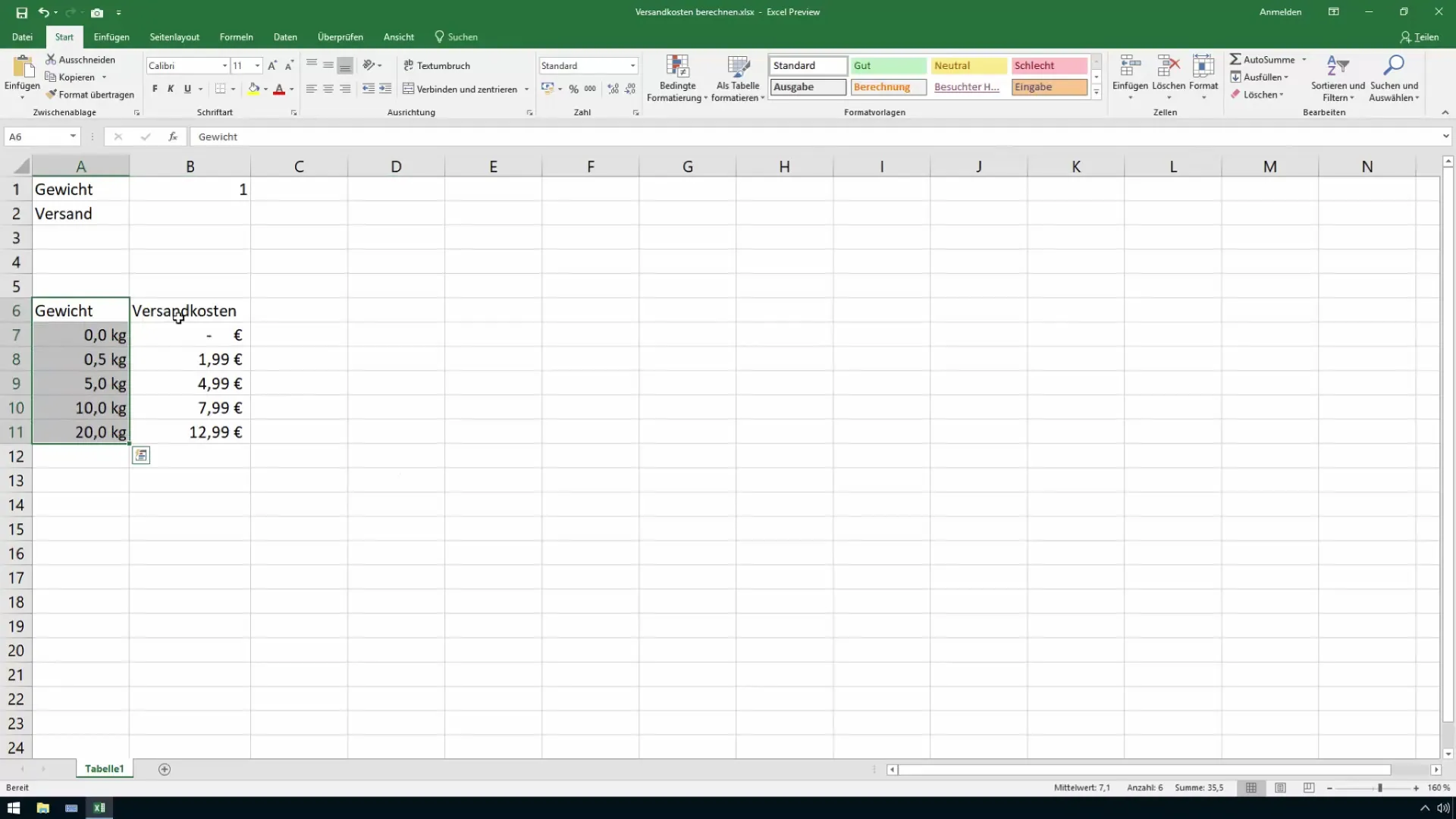
3. Insérer la fonction SVERWEIS
Pour pouvoir calculer les frais d'expédition, insérez la fonction SVERWEIS. Cette fonction recherche votre matrice définie en fonction d'un critère de recherche. Dans votre cas, il s'agit du poids du colis.
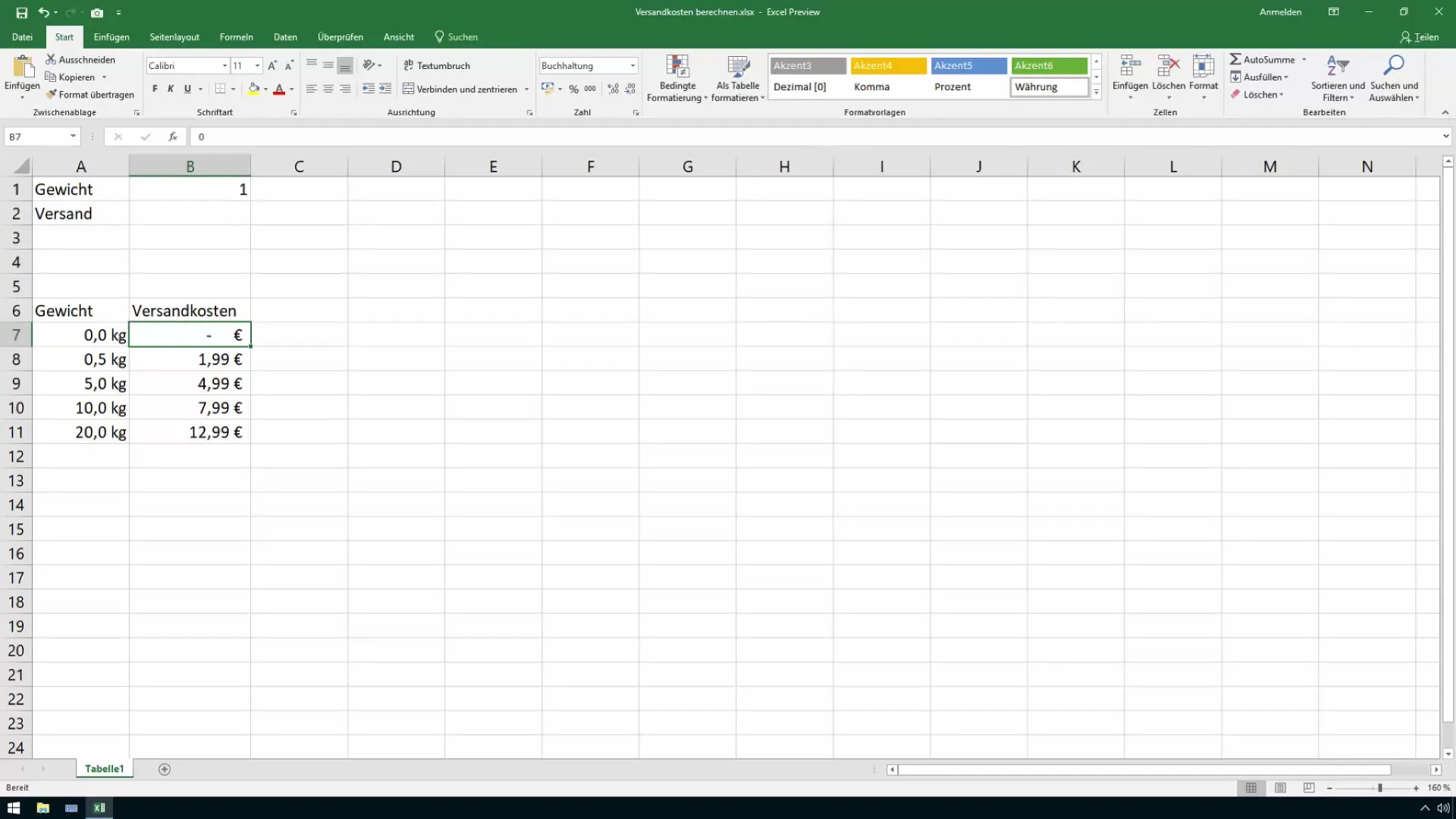
4. Définir les paramètres de SVERWEIS
Vous devez maintenant définir le critère de recherche que la fonction utilisera pour trouver les frais d'expédition correspondants. Le critère de recherche devrait être le poids du colis - par exemple en kilogrammes.
5. Définir la matrice pour la fonction SVERWEIS
Définissez la matrice dans laquelle la fonction SVERWEIS doit chercher. Par exemple, si vous utilisez les colonnes A et B pour les poids et les frais d'expédition, indiquez la matrice complète. Vous pouvez également entrer les noms des champs si vous le souhaitez.
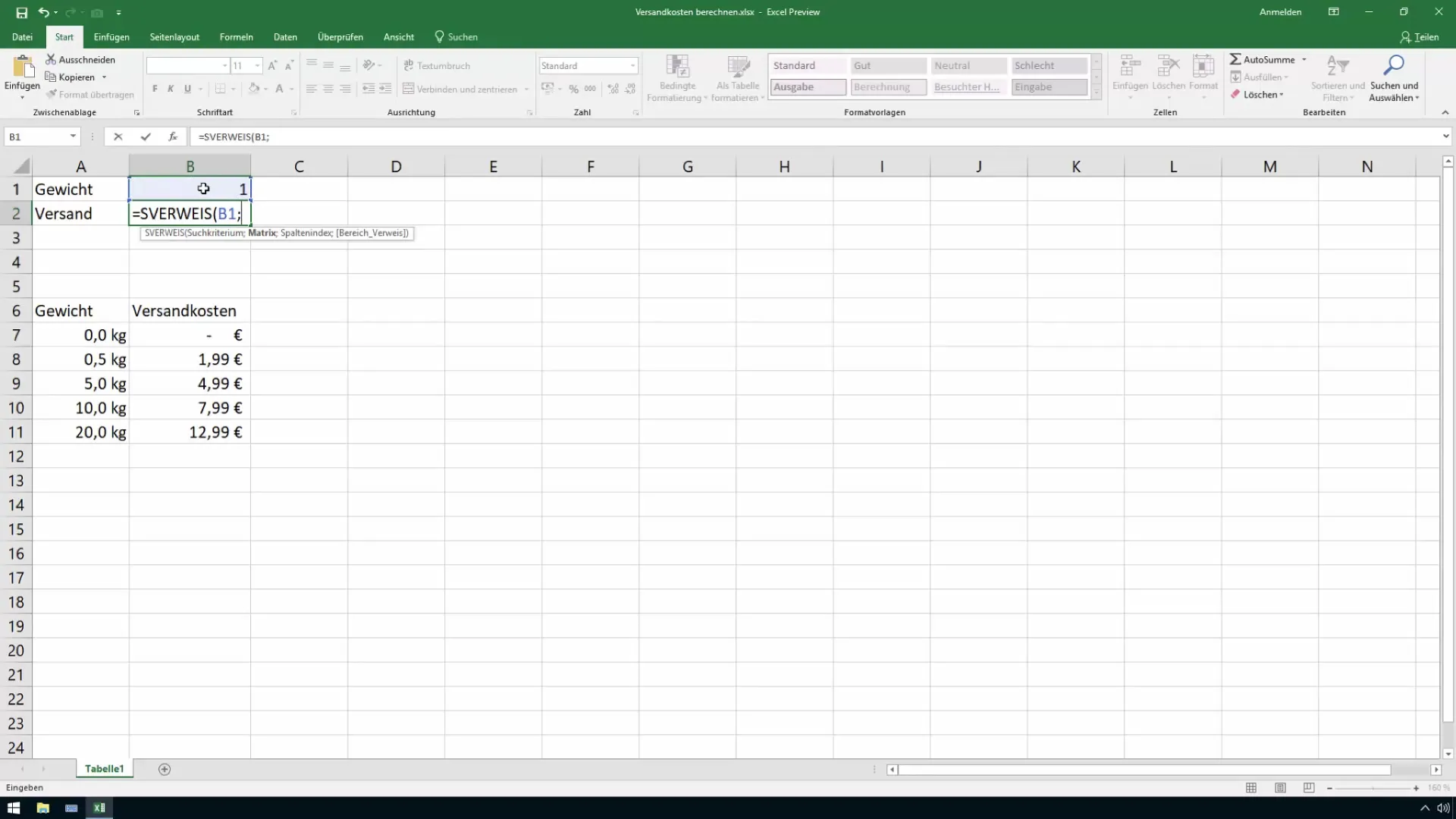
6. Indiquer l'indice de colonne
La prochaine étape consiste à indiquer l'indice de colonne. L'indice indique quelle information de la matrice doit être renvoyée. Dans ce cas, vous souhaitez renvoyer les frais d'expédition, donc choisissez l'indice de colonne représentant les frais d'expédition.
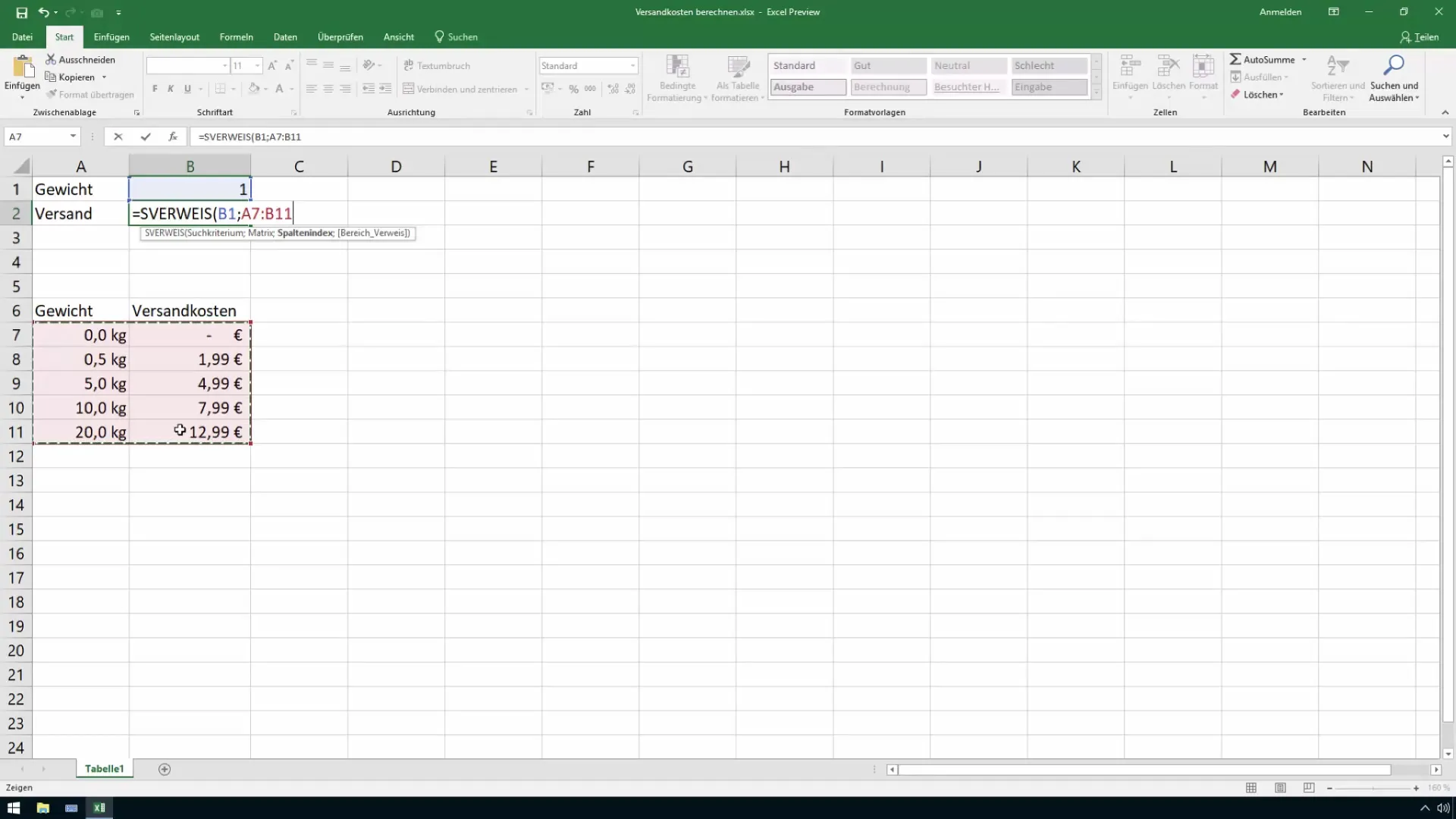
7. Tester les frais d'expédition
Après avoir configuré avec succès la fonction SVERWEIS, testez-la. Modifiez le poids du colis et vérifiez si les frais d'expédition s'ajustent correctement. Par exemple, si vous modifiez le poids à 5 kg, les coûts devraient automatiquement passer à 4,99 €.
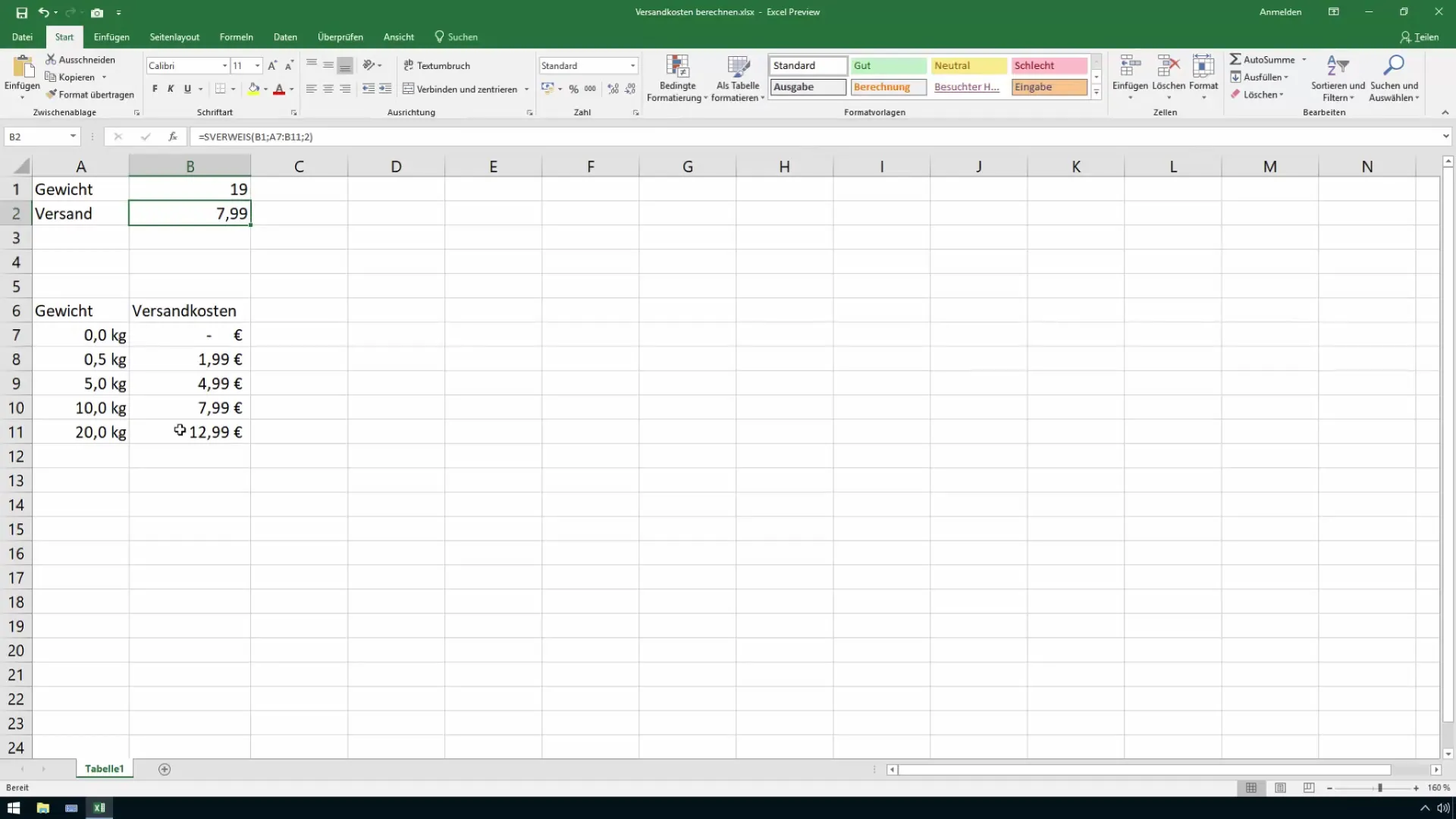
8. Définir une expédition gratuite
Enfin, vous pouvez ajouter des conditions supplémentaires pour des expéditions gratuites. Par exemple, cela pourrait changer si la valeur des marchandises dépasse 500 € ou dépasse un seuil spécifique de 40 €. Vous pouvez intégrer cela dans votre fonction SVERWEIS pour calculer les frais d'expédition en fonction du montant total.
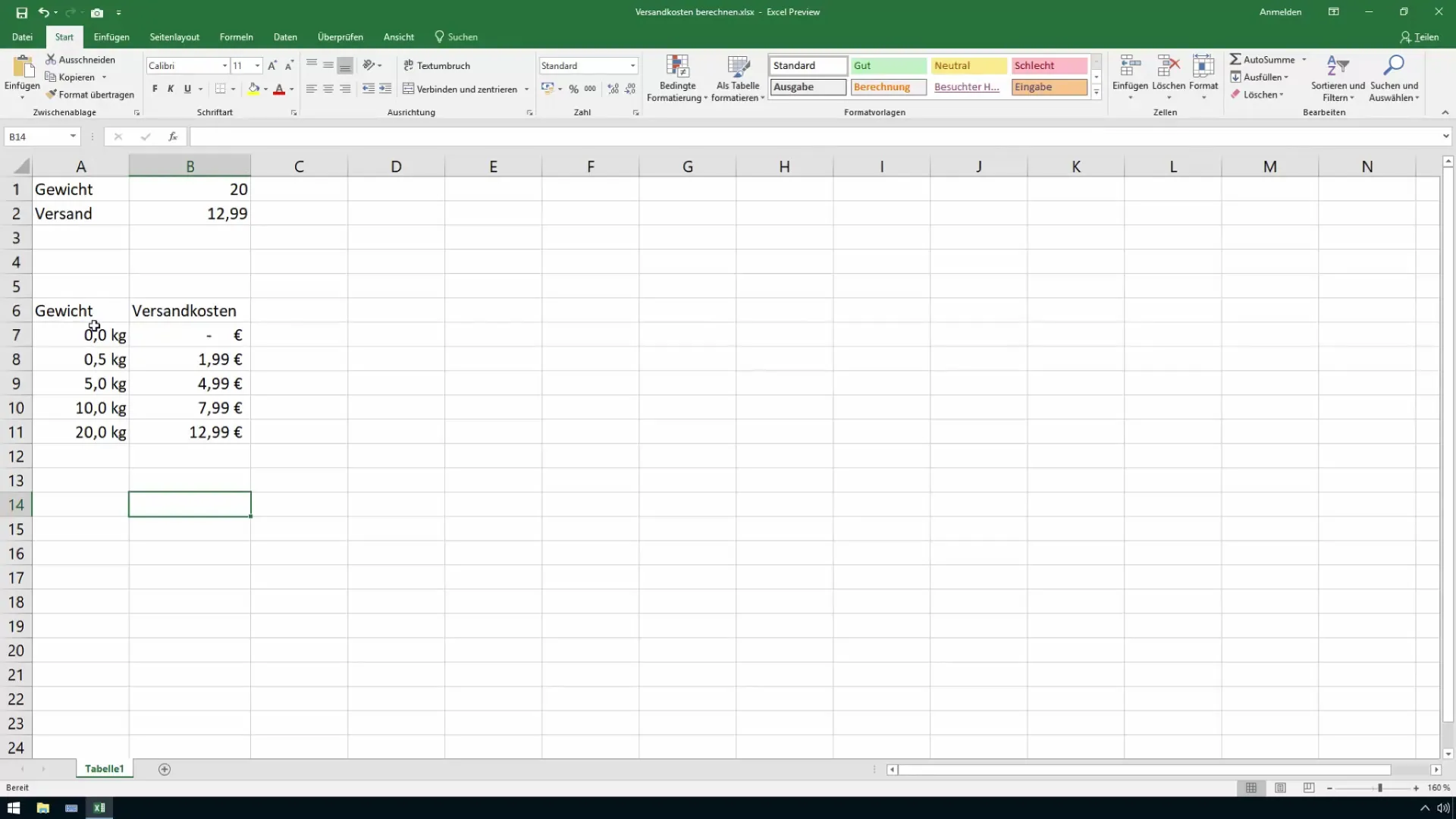
Résumé
Dans ce guide, vous avez appris comment calculer les frais d'expédition en fonction de catégories de poids dans Excel. En utilisant efficacement la fonction SVERWEIS, vous avez la possibilité d'ajuster automatiquement les frais d'expédition. De plus, il est possible d'intégrer des conditions pour des expéditions gratuites.
Questions fréquemment posées
Comment fonctionne la fonction SVERWEIS dans Excel ?La fonction SVERWEIS parcourt une matrice spécifiée en fonction d'un critère de recherche et renvoie les données correspondantes.
Puis-je utiliser d'autres critères que le poids ?Oui, vous pouvez également utiliser d'autres critères tels que la valeur des biens pour calculer les frais d'expédition.
Comment puis-je m'assurer que ma matrice est correctement configurée ?Vérifiez que les poids et les frais d'expédition sont correctement saisis et que la matrice couvre les plages de cellules appropriées.
Que se passe-t-il si le poids n'est pas présent dans la matrice ?Dans ce cas, la fonction SVERWEIS renvoie la valeur d'erreur #NV car aucune valeur appropriée n'a été trouvée.
Que faire si je souhaite ajouter plusieurs catégories de poids supplémentaires ?Vous pouvez facilement étendre le tableau et ajuster la fonction SVERWEIS en conséquence pour prendre en compte les nouvelles valeurs.


